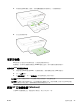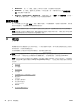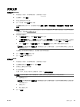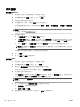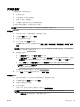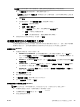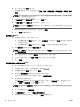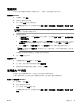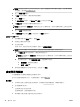user's guidance
雙面列印
您可以使用自動雙面列印機制(雙面列印器),自動在一張紙的兩面上進行列印。
雙面列印 (Windows)
1.
從軟體中,選取列印。
2.
請確定已選取您的印表機。
3.
按一下開啟內容 對話方塊的按鈕。
依軟體應用程式的不同,這個按鈕可能是內容、選項、印表機設定、印表機內容、印表機或偏好
設定。
附註:要設定所有列印工作的列印設定值,請在印表機隨附的 HP 軟體中做變更。如需 HP 軟體的
詳細資訊,請參閱印表機管理工具。
4.
選取適當的選項。
●
在版面配置標籤上,請從雙面列印下拉式清單中,依序選取直印或橫印方向,沿長邊緣翻轉
或沿短邊緣翻轉。
●
在紙張/品質標籤中,從媒體下拉式清單(位於紙匣選取區域)選取適當的紙張類型,然後從
品質設定區域中選取適當的列印品質。 若要進行黑白列印,請選取黑白(位於色彩區域)。
●
按一下進階按鈕,在紙張/輸出區域,再從紙張尺寸下拉式清單中選取適當的紙張大小。
附註:如果您變更了紙張大小,請確定您已放入合適的紙張,並於印表機的控制台上設定相
符的紙張大小。
如需關於列印選項的詳細資訊,請參閱 成功列印的秘訣。
5.
按一下確定以進行列印。
雙面列印 (OS X)
1.
從軟體應用程式的檔案選單中,選擇列印。
2.
在「列印」對話方塊中從快顯功能表選擇版面配置。
3.
選取您欲使用的雙面頁面結合類型,然後按一下列印。
使用最大 dpi 列印
使用最大每英吋點數 (dpi) 模式,在相紙上列印高品質且清晰的影像。
以最大 dpi 列印會比以其他設定列印花費較長的時間,而且需要大量的記憶體空間。
以最大 dpi 模式列印 (Windows)
1.
從軟體中,選取列印。
2.
確定已選取您的印表機。
3.
按一下按鈕,開啟內容對話方塊。
依軟體應用程式的不同,這個按鈕可能是屬性、選項、印表機設定、印表機屬性、印表機或偏好
設定。
ZHTW 雙面列印
31